谷歌浏览器如何提升视频加载速度
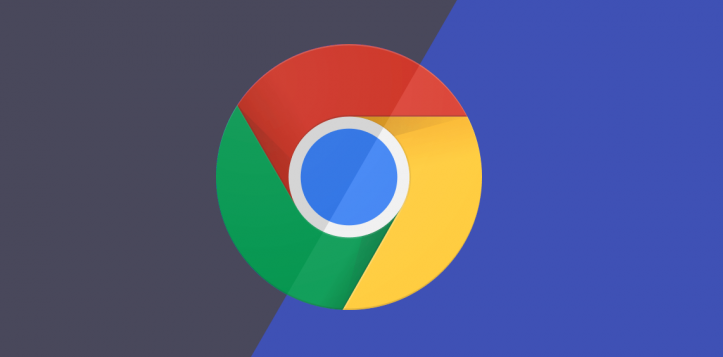
在当今数字化时代,视频内容已成为人们获取信息和娱乐的重要方式。然而,有时我们在使用谷歌浏览器观看视频时,可能会遇到视频加载缓慢的问题,这不仅影响观看体验,还可能浪费我们的时间。那么,如何提升谷歌浏览器的视频加载速度呢?下面就为大家介绍一些实用的方法。
一、清理浏览器缓存和Cookies
浏览器缓存和Cookies是存储在计算机上的临时文件,它们可以帮助加快网页的加载速度。但随着时间的推移,这些文件可能会积累过多,导致浏览器性能下降。定期清理浏览器缓存和Cookies可以释放磁盘空间,提高浏览器的运行速度,从而加快视频加载速度。
在谷歌浏览器中,清理缓存和Cookies的操作很简单。只需点击浏览器右上角的三个点,选择“更多工具”>“清除浏览数据”,然后在弹出的窗口中选择要清除的内容,包括浏览历史记录、下载记录、缓存和Cookies等,最后点击“清除数据”按钮即可。
二、关闭不必要的扩展程序
谷歌浏览器的扩展程序可以为用户提供各种功能,如广告拦截、密码管理等。然而,过多的扩展程序会占用系统资源,影响浏览器的性能。因此,建议关闭不必要的扩展程序,只保留真正需要的。
要关闭扩展程序,可以点击浏览器右上角的三个点,选择“更多工具”>“扩展程序”,然后在打开的页面中,将不需要的扩展程序的开关关闭即可。如果确定某个扩展程序不再需要使用,也可以将其从列表中移除。
三、优化网络设置
网络连接的稳定性和速度对视频加载速度有着直接的影响。如果网络信号不好或者带宽不足,就会导致视频加载缓慢。以下是一些优化网络设置的方法:
1. 检查网络连接:确保设备已连接到稳定的Wi-Fi网络或移动数据网络。可以尝试重启路由器或调整设备与路由器之间的距离,以获得更好的信号。
2. 限制其他设备的网络使用:如果家庭或办公室中有多个设备同时连接到同一网络,可能会导致带宽分配不足。可以通过路由器的管理界面,限制其他设备的网络使用,为观看视频的设备分配更多的带宽。
3. 使用有线连接:如果条件允许,尽量使用有线连接(如以太网线)代替无线连接。有线连接通常比无线连接更稳定,速度也更快。
四、降低视频画质
视频画质越高,所需的带宽和处理能力就越大。如果网络速度较慢或者设备性能较低,可以尝试降低视频的画质来提高加载速度。大多数视频播放器都提供了画质调整的功能,用户可以根据自己的网络情况和设备性能选择合适的画质。
一般来说,选择较低的分辨率(如480p或720p)可以显著减少视频的数据传输量,从而加快加载速度。当然,画质降低可能会影响观看体验,但在某些情况下,为了能够流畅地观看视频,牺牲一些画质也是值得的。
五、更新谷歌浏览器和显卡驱动
谷歌浏览器和显卡驱动的更新通常会包含性能优化和错误修复,这有助于提高浏览器的性能和视频播放效果。定期检查并更新谷歌浏览器和显卡驱动,可以确保你使用的是最新版本的软件,从而获得更好的视频加载速度。
要更新谷歌浏览器,可以点击浏览器右上角的三个点,选择“帮助”>“关于 Google Chrome”,如果有可用的更新,浏览器会自动下载并安装。要更新显卡驱动,可以根据显卡的型号到官方网站上下载最新的驱动程序进行安装。
总之,通过清理浏览器缓存和Cookies、关闭不必要的扩展程序、优化网络设置、降低视频画质以及更新谷歌浏览器和显卡驱动等方法,可以有效地提升谷歌浏览器的视频加载速度,让你享受更流畅的视频观看体验。
相关教程
1
Google浏览器插件权限设置及安全防护
2
google浏览器出现搜索错误修复步骤分享
3
Google浏览器下载文件夹权限不足如何修改
4
Chrome浏览器下载历史数据备份及恢复策略
5
如何使用Chrome浏览器清理存储空间
6
Chrome浏览器插件组合优化网页浏览效率操作
7
Google Chrome在隐私保护方面还有哪些短板
8
如何通过插件提升Chrome浏览器的网页加载速度
9
谷歌浏览器下载安装失败提示权限不足的处理
10
谷歌浏览器应用商店安全性提升分析
